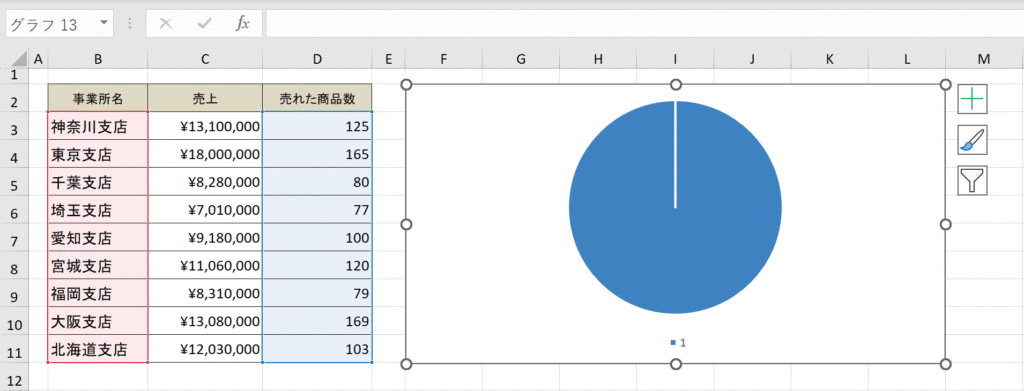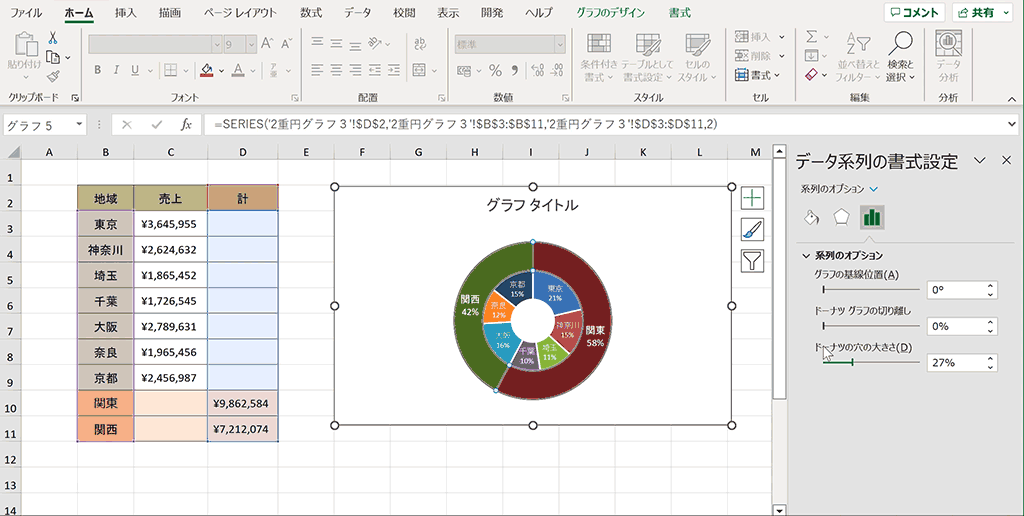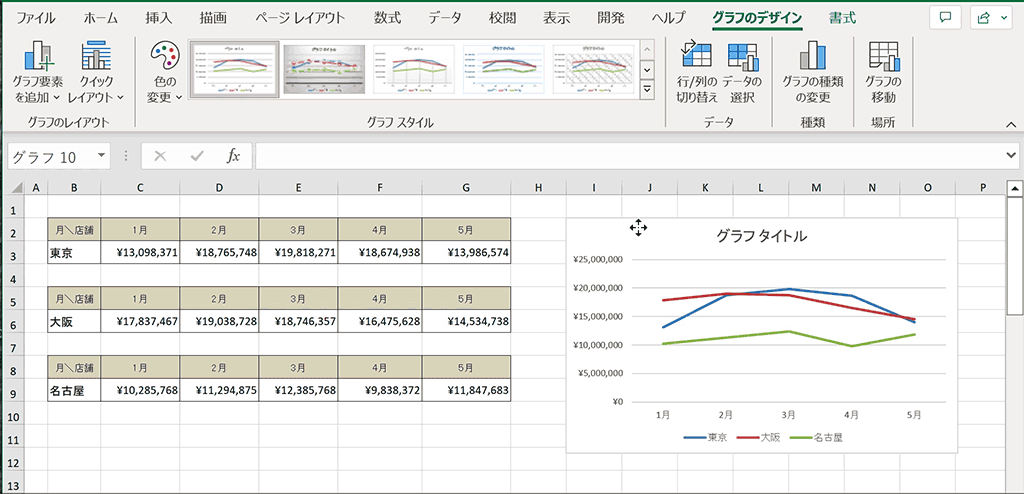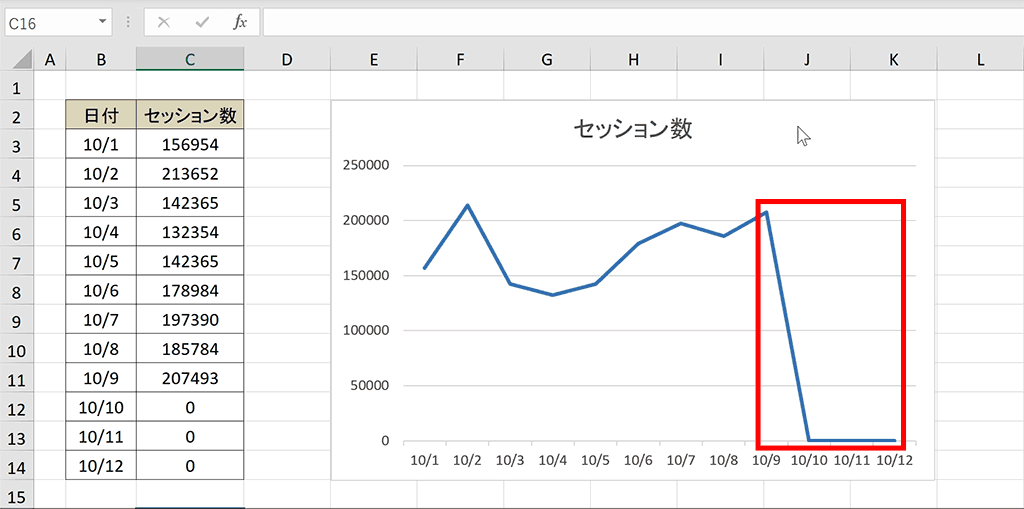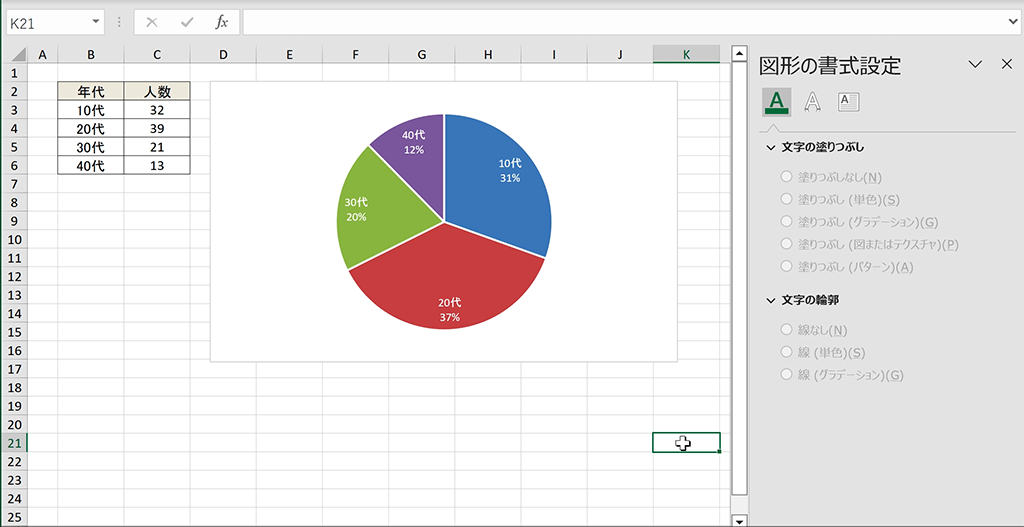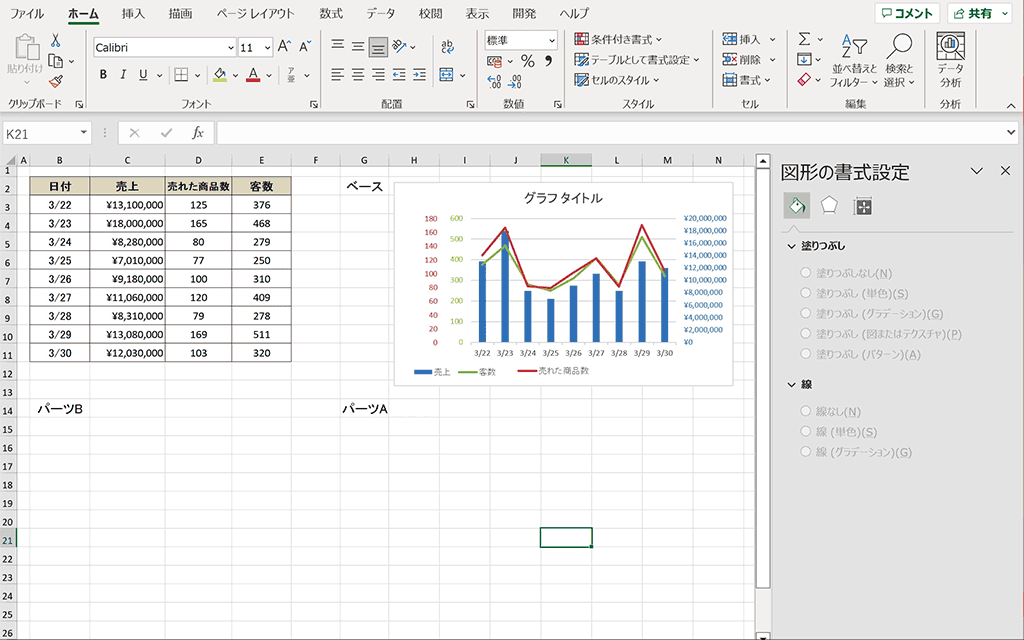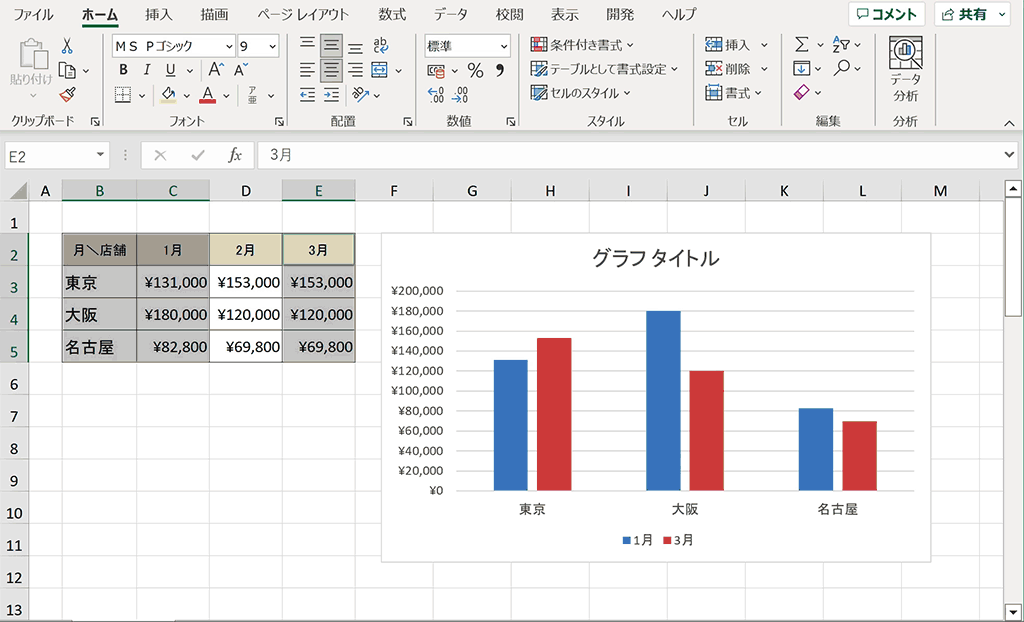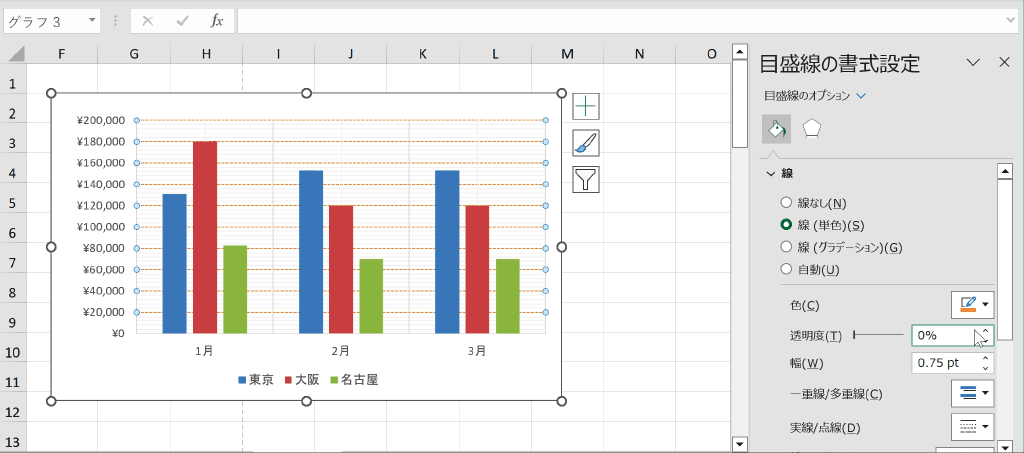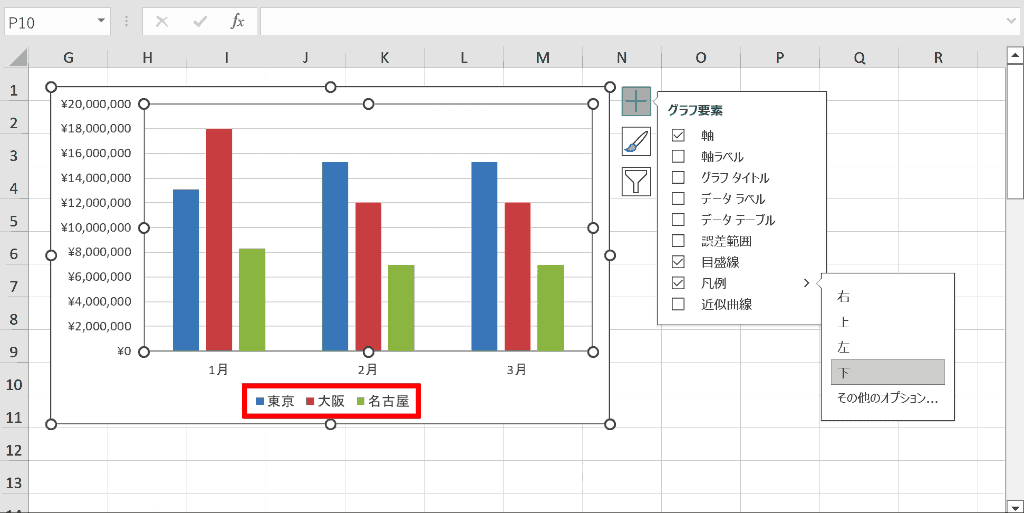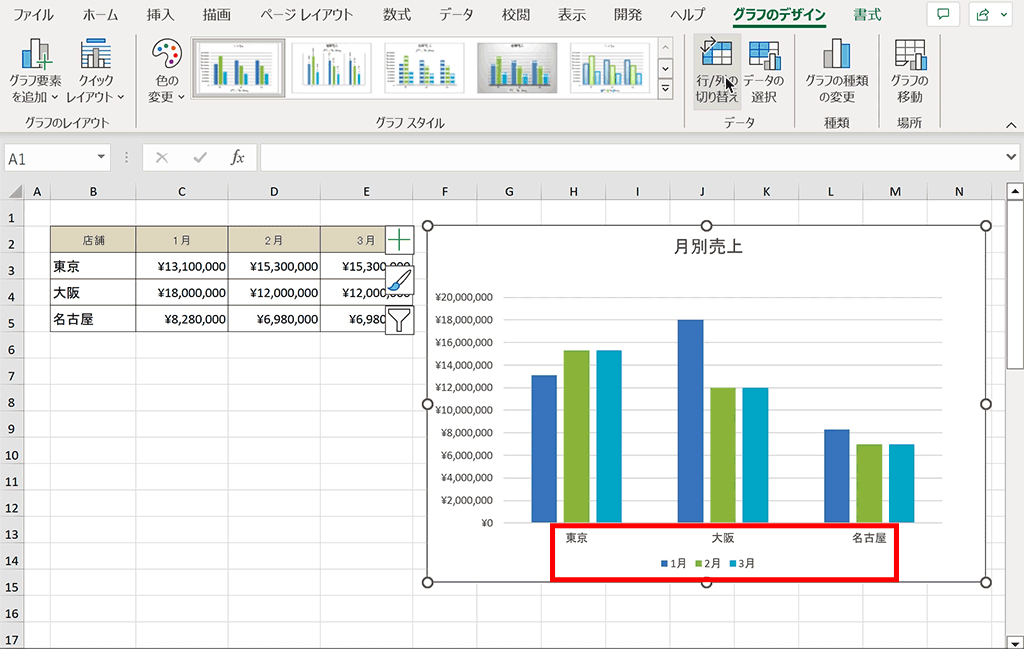Excel– category –
-

【エクセル】円グラフがうまく作成できない場合の対処まとめ
Excelで円グラフがうまく作成できない場合の対処方法について解説します。ここでは意図したデータを参照しない場合、円グラフそのものが表示されない場合、系列が1つになってしまっている場合について対処方法を解説します。 関連リンク 意図したデータの... -

【エクセル】二重ドーナツグラフを作成する方法をわかりやすく解説
Excelの円グラフの中でも下記のような2重ドーナツグラフの作成手順を解説します。ここでは一例として都道府県ごとの売上額の割合がわかるグラフを作成します。 2重ドーナツグラフは、円グラフの一種であり、2つのドーナツを重ねたような形をしています。... -

【エクセル】グラフを重ねる方法まとめ
Excelのグラフにおいて、複数のグラフを重ねることでデータの比較がしやすくなります。ここではグラフを重ねることについて様々な解釈からその方法について解説します。 関連リンク 単位の同じ折れ線グラフを重ねる方法 Excelでは下記のように単位の同じ離... -

【エクセル】グラフで0を表示しない方法/折れ線グラフの線を途切れさせる
Excelのグラフで下記のようにまだデータがない箇所が0として表示してしまうと、意味合いが違って見えてしまいます。特に折れ線グラフでは顕著に目立ってしまうためグラフの線を途切れさせて表示したい場合があります。折れ線グラフの線を途切れさせるには... -

【エクセル】円グラフでパーセント表示する方法をわかりやすく解説
Excelの円グラフは下記のようにデータラベルにパーセント表示することで割合をわかりやすくすることができます。ここでは円グラフにおいてパーセント表示させる方法について解説します。 関連リンク 円グラフにパーセント表示する方法 円グラフにパーセン... -

【エクセル】3軸グラフを作成する方法をわかりやすく解説
Excelのグラフにおいて3軸グラフを作成する方法を解説します。本来のExcelの機能では2軸グラフまでしか作成できないため、いくつかのパーツを作ってそれを重ね合わせることで3軸グラフを作成します。 このページで作成する3軸のグラフ 関連リンク 3軸... -

【エクセル】離れたデータ範囲から1つのグラフを作成する方法まとめ
Excelで離れたセル範囲(データ範囲)から1つのグラフを作成する方法は3つあります。1つはデータ範囲をCtrlキーを使って追加選択した状態でグラフを作成する方法、2つ目にすでに作成したグラフに追加でデータを反映する方法、3つ目に作成したグラフか... -

【エクセル】グラフの軸の目盛を変更する方法をわかりやすく解説
Excelのグラフにおいて、軸の目盛を変更することでグラフの見え方や表現方法を調整することができます。ここでは、Excelのグラフの軸の目盛の間隔を変更する方法、最小値と最大値を変更する方法、小数点を表示する方法、目盛線を表示・編集する方法、目盛... -

【エクセル】グラフに凡例を表示・編集する方法
Excelのグラフに凡例を表示する方法について解説します。また、凡例の名前の編集方法、順番の入れ替え方法、色の変更方法についても解説します。 凡例とはグラフや図表で使用される色や記号の意味を説明するための部分です。適切な凡例を付けることで、読... -

【エクセル】グラフの軸を入れ替える方法まとめ
Excelのグラフには縦軸、横軸、凡例、第2軸とありますが、それぞれ入れ替えることできるようになっています。ここでは縦軸と横軸の入れ替える方法、横軸と凡例を入れ替える方法、主軸と第2軸を入れ替える方法についてそれぞれ解説します。 関連リンク 凡...